苹果手机中的高清视网膜屏幕显示效果让许多用户都深深的喜欢上了,不过其实在MAC电脑中也有这个功能,只是默认被隐藏了,那么该如何启用这个Lion系统中隐藏的功能呢?
如何打开MAC中的高清视网膜屏幕显示效果
首先我们可以前往Mac App Store里,免费下载Xcode4.2版本。安装完成后,打开Developer》Applications》Graphics Tools目录下的Quartz Debug工具。
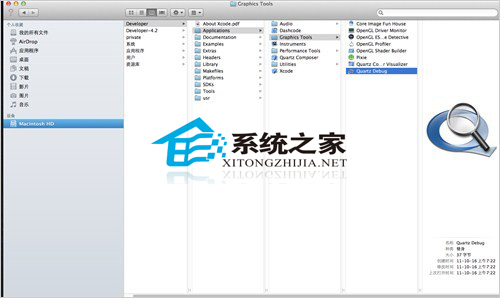
打开Quartz Debug顶部工具栏的Windows菜单下的UI Resolution功能,在弹出的对话框中,打开“Enable HiDPI display modes”模式。
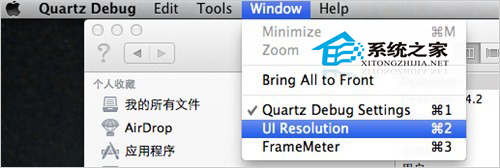
下次登陆后,系统就可以启用HiDPI高清视网膜显示模式了。
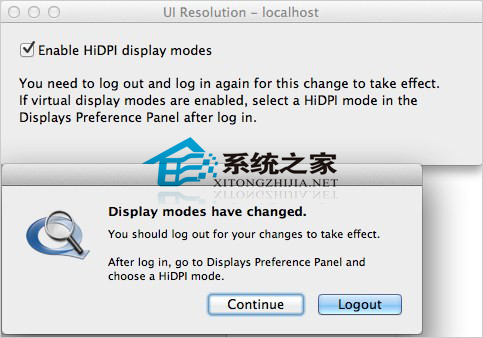
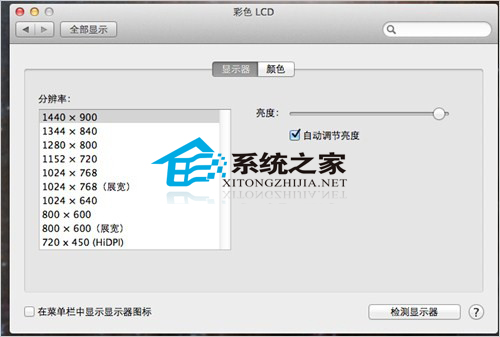
在HiDPI模式下,所有图标和背景,都使用了双倍分辨率显示。虽然Mac上配备的液晶屏幕还无法支持如此高的分辨率,但在图标放大后,效果还是明显的。
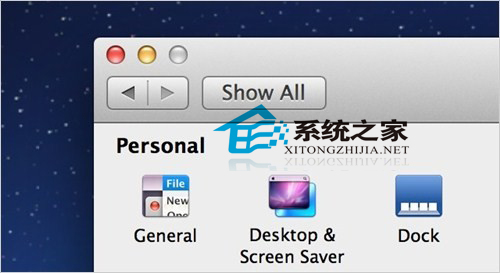
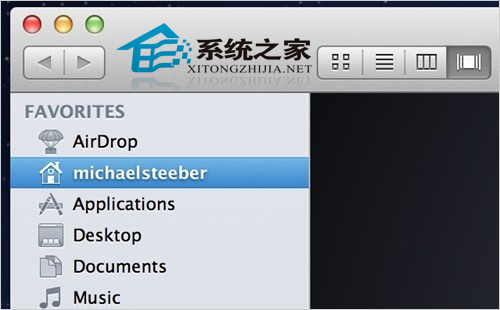
以上就是如何打开MAC中的高清视网膜屏幕显示效果的方法了,有兴趣的用户,或者是喜欢高清视网膜屏幕显示效果的用户,可以尝试将这个功能打开。